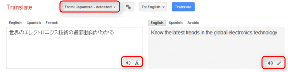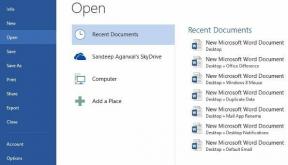كيفية استخدام BitTorrent Sync 2.0 لمزامنة الصور والملفات
منوعات / / December 02, 2021
لقد تحدثنا بالفعل عن مزامنة شيطان التي يمكن للمستخدم استخدامها مزامنة الوسائط والملفات الشخصية من وإلى جهاز كمبيوتر وهاتف ذكي. السبب الوحيد لتقديم التطبيق كان بسبب الإصدار 2.0 تحديث لمزامنة BitTorrent. تبا! لقد استغرق الأمر مني ساعات لمعرفة كل ما يتعلق بالتطبيق ويمكن أن تصبح الأمور معقدة بالنسبة للمستخدم العادي.

على سبيل المثال ، لم أتمكن من مزامنة الملفات والمجلدات بين هاتفي الذي يعمل بنظام Android وجهاز الكمبيوتر الخاص بي وبعد 20 دقيقة ، وجدت أن السبب الحقيقي هو فارق التوقيت 10 دقائق بين الهاتف وجهاز الكمبيوتر. يمكنك فقط تخيل مستوى الإحباط الذي كنت فيه. لكنني لن أدع ذلك يحدث لك.

فيما يلي دليل مفصل حول كيفية مزامنة الملفات والصور بين جهاز الكمبيوتر والهاتف باستخدام ملف BitTorrent Sync ومن أجل البساطة ، قمت بتغطية ثلاثة سيناريوهات مختلفة يمكنك استخدامها التطبيق في. الآن ، نظرًا لأن معظم المستخدمين يستخدمون تطبيقًا للمزامنة بين الأجهزة المحمولة والكمبيوتر الشخصي لنقل الصور من الجهاز إلى الكمبيوتر ، فإننا سنأخذ ذلك أولاً.
ملحوظة: يركز التطبيق على كيفية استخدام التطبيق. التثبيت والإعداد الأولي للتطبيق متماثلان إلى حد كبير ويمكنك ذلك الرجوع إلى دليلنا السابق للحصول على أي مساعدة.
مزامنة الصور باستخدام BitTorrent Sync
بعد تشغيل التطبيق على جهاز الكمبيوتر الخاص بك والجهاز المحمول وقمت بتسمية الجهاز ، سترى خيارًا يسمى النسخ الاحتياطي للكاميرا. عند تشغيل الخيار ، سيتم منحك خيار نسخ ارتباط تم إنشاؤه أو إرساله بالبريد الإلكتروني إلى المستلم. نظرًا لأنه يجب فتح الرابط على جهاز الكمبيوتر حيث ترغب في مزامنة الصور ، أرسله بالبريد الإلكتروني إلى نفسك وافتحه على جهاز الكمبيوتر الخاص بك.


عند فتح الرابط على جهاز الكمبيوتر الخاص بك ، سيقوم تلقائيًا بتشغيل تطبيق BitTorrent المثبت وتكوين المجلد للمزامنة. سيطلب منك تعيين موقع المجلد حيث ستتم مزامنة جميع الصور من الهاتف المحدد.

لمزيد من الأمان ، سيطلب التطبيق مرة أخرى الإذن من تطبيق الهاتف المحمول قبل بدء المزامنة. ستعرف معدل النقل والوقت المقدر المتبقي لإكمال النقل على جهاز الكمبيوتر بالإضافة إلى تطبيق الهاتف المحمول. الإجراء مشابه لنظامي iOS و Android والواجهة متشابهة في كلا النظامين الأساسيين.

مزامنة ملفات إضافية من Android
نظرًا للبيئة المغلقة لنظام iOS ، يمكن فقط مزامنة الصور ومقاطع الفيديو خارج الهاتف. لكن يمكن لمستخدمي Android تكوين التطبيق لمزامنة الملفات والمجلدات الإضافية. يمكن أن يكون هذا مجلد النسخ الاحتياطي أو مجلد التنزيل الخاص بك. لإضافة مجلد ، انقر فوق رمز علامة الجمع في وحدد نسخة احتياطية جديدة. سيعطيك التطبيق بعد ذلك بعض المجلدات المستخدمة بشكل متكرر مع خيار اختيار موقع مخصص.


بمجرد تحديد اختيارك ، ستظهر نفس القصة مرة أخرى. تمامًا مثل أثناء النسخ الاحتياطي للصور. أرسل لنفسك رابط الكمبيوتر وقم بإعداد النقل.

هذه هي الطريقة التي يمكنك بها إعداد المزامنة من هاتفك إلى تطبيق BitTorrent PC. دعنا الآن نلقي نظرة على كيفية إعداد مزامنة مجلد باستخدام تطبيق الكمبيوتر.
مزامنة الملفات من جهاز الكمبيوتر إلى الهاتف المحمول أو من جهاز الكمبيوتر إلى جهاز الكمبيوتر.
في واجهة مستخدم تطبيق الكمبيوتر الشخصي ، انقر فوق أضف مجلدًا وحدد المجلد الذي ترغب في مزامنته مع هاتفك. يمكن أن يكون إما مجلدًا جديدًا أو مجلدًا موجودًا. سيُطلب منك إعداد قيود المزامنة قبل إضافة المجلد إلى قائمة المجلدات المتزامنة في BitTorrent Sync. ال يمكن إرسال رابط المجلد عبر البريد الإلكتروني إلى كمبيوتر آخر لإعداد المزامنة.


إذا كنت ترغب في إضافة المجلد على جهاز Android أو iOS ، فيمكنك ذلك امسح رمز الاستجابة السريعة ضوئيًا مباشرة على الهاتف باستخدام زر إضافة مجلد. يمكن إنشاء رمز الاستجابة السريعة المراد مسحه ضوئيًا باستخدام خيار المشاركة في تطبيق سطح المكتب.

سيتعين على مستخدمي Android الاختيار موقع مزامنة على بطاقة SD حيث سيتم حفظ الملفات. لن يكون لدى مستخدمي iPhone هذا الخيار. ولكن في الوقت نفسه ، سيتعين عليك فتح كل ملف يدويًا وحفظه باستخدام التطبيقات المعنية.
هذا عن الأمر
إذا كنت محترفًا ، فيمكنك إقران الأجهزة مباشرةً وتوفير الوقت في إرسال الروابط واستقبالها. يمكنك أيضًا الحصول على خيارات المزامنة والأرشفة الانتقائية لمراقبة حذف أي ملفات على أي من الأجهزة. ولكن كل هؤلاء للمستخدمين المحترفين. إذا كنت ترغب فقط في مزامنة الصور والنسخ الاحتياطية للتطبيق ، فإن الدليل كافٍ.